반응형
프린트 헤드 청소하려면 유지관리창에 들어가라고 하던데 저는 왜 없죠 ㅠㅠ? 프린터가 자꾸 백지로 나와서 너무 당황스러워요... 잉크도 어제 바꾼 건데 ㅠㅠ 유지관리창이 없으면 Samsung Printer Experience 앱에서 관리하라고 하던데 프린터 네트워크 연결이 자꾸 안 된다고 뜨고...
어떻게 해야 하나요 ㅠㅠ? (참고로 삼성 sl-c483 복합기)
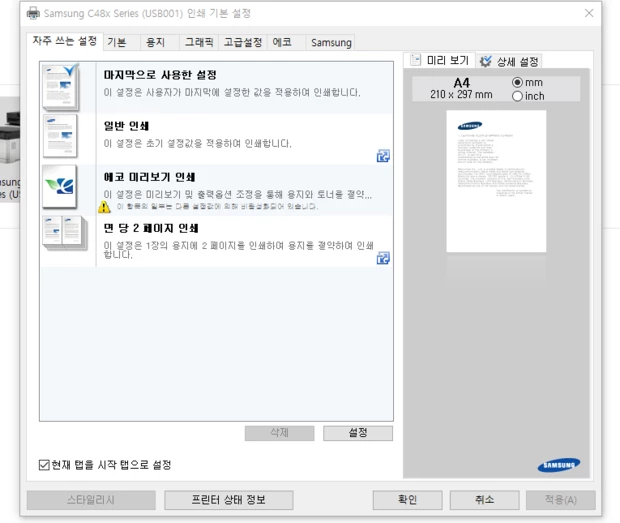
먼저 잉크젯 프린터인지, 레이저 프린터인지 확인이 필요합니다. 프린터 설정에 헤드 청소 항목이 없다면 잉크젯 프린터가 아니라 레이저 프린터입니다. 삼성 SL-C483은 레이저 프린터이므로 헤드 청소 항목은 없습니다.
만약 토너(잉크)를 교체한 상태인데도 문제가 발생한다면 이미징 유닛이라는 드럼 이상 여부를 점검받아야 합니다.
이미징 유닛 교체 방법
(출처: 삼성전자 유튜브)
※ 본 영상은 음성이 없는 동영상입니다
- 앞 커버를 열어주세요.
- 토너 카트리지를 잡고 천천히 빼 주세요.
- 폐토너 통을 제거해 주세요.
- 손잡이 부분을 잡고 이미징 유닛을 제거해 주세요.
- 새로운 이미징 유닛에 테이핑 된 부분을 제거해 주세요.
- 새로운 이미징 유닛을 제품에 다시 장착해 주세요.
- 제거한 폐토너 통을 다시 장착시켜 주세요.
- 제거한 토너 카트리지를 모두 재 장착시켜 주세요.
- 앞 커버를 닫아 주세요.
대상 모델 SL-C48x
SL-C480, SL-C480FW, SL-C480W, SL-C482, SL-C482FW, SL-C482W, SL-C483, SL-C483FW, SL-C483W, SL-C485, SL-C485FW, SL-C486, SL-C486FW
※ 위의 제품들에 사용 가능한 이미징 유닛 모델명은 CLT-R406입니다.
즐거운 하루 보내세요. 감사합니다.
반응형
댓글 개